Tarde o temprano, pero en la vida de un usuario de ordenador, surge una situación en la que el tiempo que dedica el sistema operativo a cargarse lleva mucho tiempo y es insoportable. Las razones de tal incidente pueden ser muy diferentes, comenzando con errores en la computadora y terminando con un procesamiento incorrecto de los archivos de inicio. A pesar de la situación actual, siempre encontrará una solución.
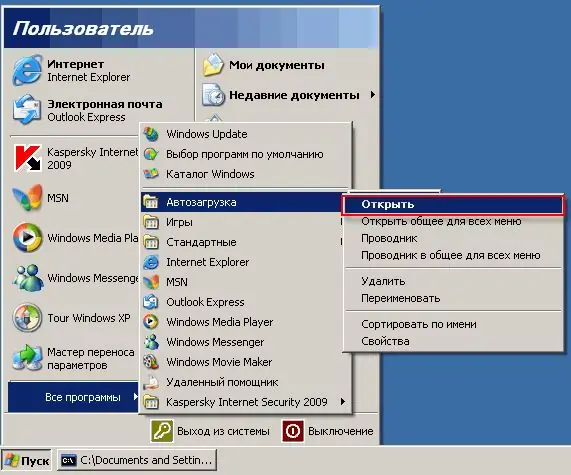
Es necesario
Configuración del sistema, software Revo Uninstaller
Instrucciones
Paso 1
Todos los días, mirando los mejores blogs de software, descargas otro programa innecesario. Parece que ya se han instalado un montón de programas, pero cada uno nuevo es varias veces mejor que el anterior. Por lo tanto, un "volcado" de estos programas comienza a acumularse al inicio, como resultado, obtiene una carga bastante lenta del sistema operativo en su computadora. Para aumentar significativamente la velocidad de carga del sistema operativo, debe deshacerse de la mayoría de los programas que se cuelgan al inicio. Después de destruir incluso la mitad de este "volcado", verá un aumento significativo en la velocidad de descarga.
Paso 2
La forma más sencilla de limpiar el inicio es utilizar la función Configuración del sistema. La ventana de esta función se puede abrir de las siguientes formas:
- Menú "Inicio" - "Ejecutar" - "msconfig" - "Aceptar";
- combinación de teclas "Win + R" - "msconfig" - "OK";
- cree un acceso directo en el escritorio, la dirección del objeto lanzado será el valor "C: / WINDOWS / pchealth / helpctr / binaries / msconfig.exe".
Vaya a la pestaña "Inicio" - desmarque la casilla junto a los elementos de inicio que no necesita. Haga clic en "Cerrar", en el cuadro de diálogo seleccione la opción preferida "Reiniciar" o "Salir sin reiniciar".
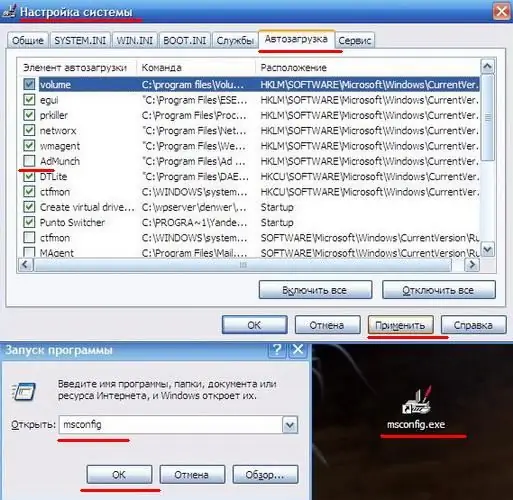
Paso 3
También puede monitorear el estado de inicio del sistema operativo usando programas especializados. Un ejemplo de un programa de este tipo es Revo Uninstaller. Programa completamente gratuito con un alto grado de fiabilidad. La edición de la lista de inicio en este programa se realiza en el siguiente orden. Abra la pestaña "Administrador de inicio", desmarque la casilla junto a los elementos que no le gustaría ver en el inicio y haga clic en el botón "Ejecutar" en el panel superior.






